Hoe u kunt upgraden naar Windows 11 24H2 met Installatieassistent
- Om te upgraden naar Windows 11 24H2, downloadt en start u de “Installatie-assistent”, klikt u op de knop “Accentueren en installeren” en klikt u op de knop “Opnieuw opstarten” .
- De tool zal naar verwachting in oktober 2024 worden bijgewerkt om apparaten te upgraden naar versie 24H2.
- De release van 18 juni is alleen voor Copilot+ pc’s, niet voor bestaande apparaten.
Microsoft biedt de “Installatie-assistent” om te upgraden van versie 23H2, 22H2 of 21H2 (origineel) naar Windows 11 24H2 (2024 Update). In deze handleiding leg ik uit hoe je de nieuwste versie van het besturingssysteem kunt forceren met behulp van deze tool.
Hoewel het bedrijf aanbeveelt om een apparaat te upgraden via de instellingen van ‘Windows Update’, kan het voorkomen dat de functie-update niet wordt weergegeven via deze methode of dat de download vastloopt, waardoor het onmogelijk is om van versie te wisselen.
De Installatieassistent is een hulpmiddel dat is ontworpen om computers bij te werken naar de nieuwste versie van Windows 11 wanneer er problemen optreden met de “Windows Update”-instellingen of een andere onbekende reden, met uitzondering van hardware- of softwarecompatibiliteitsproblemen. U kunt het echter ook gebruiken om (in dit geval) de installatie van de Windows 11 2024 Update te forceren. De tool werkt voor bestaande apparaten met Windows 11 of een ondersteunde versie van Windows 10.
Windows 11 24H2 Installatieassistent-tool
Om Windows 11 24H2 op uw computer te forceren met de installatie-assistent, volgt u deze stappen:
-
Klik op de knop ‘Nu downloaden’ in het gedeelte ‘Windows 11 Installatieassistent’ op de downloadpagina voor Microsoft-softwareondersteuning .
-
Dubbelklik op het bestand Windows11InstallationAssistant.exe om het hulpprogramma te starten.
-
Klik op de knop “Accepteren en installeren” om de installatie te starten.
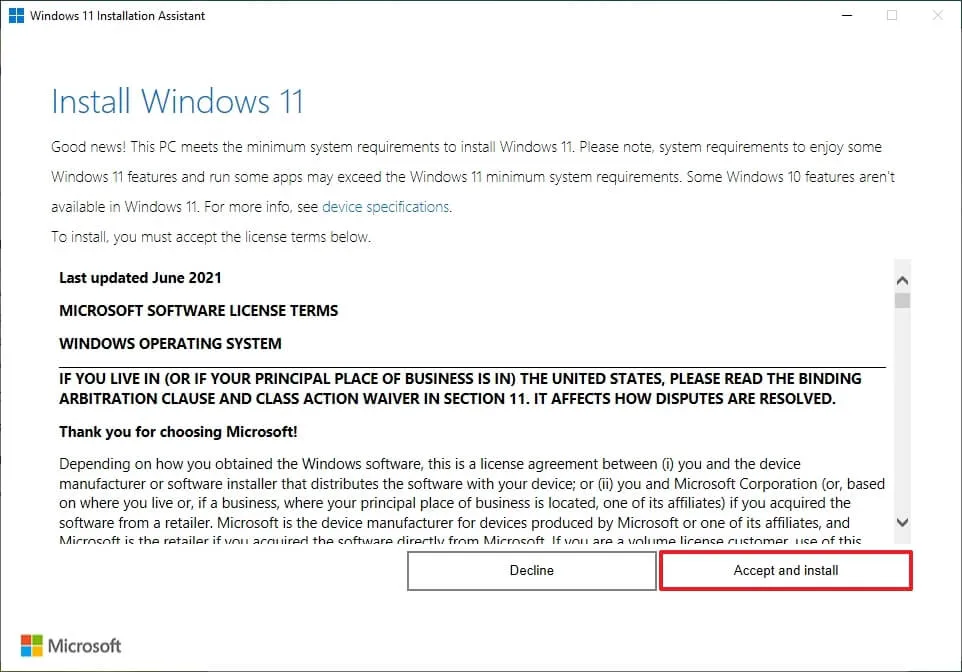
-
Zodra de tool bevestigt dat de hardware- en softwareconfiguratie compatibel zijn, worden de Windows 11 24H2-bestanden naar de computer gedownload.
-
Klik op de knop Opnieuw opstarten om de installatie te voltooien.
Ongeacht het apparaat heeft de Installatieassistent minder dan een uur nodig om het proces te voltooien.
Het is nooit aan te raden om een apparaat te upgraden tijdens de eerste dagen van de uitrol of wanneer de computer de update niet automatisch ontvangt via de instellingen van “Windows Update”, omdat dit kan betekenen dat de hardware niet volledig compatibel is. Als het echter al een tijdje geleden is dat de update beschikbaar was en het apparaat vastzit met een oudere versie, kunt u de tool gebruiken om handmatig te upgraden.
Gebruik ook deze handleiding voordat u verdergaat om problemen en fouten tijdens het upgradeproces te voorkomen. Bovendien, hoewel de tool een niet-destructief installatieproces biedt, wordt het aanbevolen om een volledige back-up te maken voordat u systeemwijzigingen aanbrengt.
Geef een reactie